
Microsoft hesabı aracılığıyla kimlik doğrulama sorunu, en yaygın olanlardan biridir, çünkü birçok kullanıcı zaman zaman şifrelerini unutmuş veya sistemin akla gelebilecek nedenlerden dolayı şifrelerini kabul etmediği için.
Microsoft hesabıyla kimlik doğrulama sorunu nasıl çözülür?
Windows 10'a giremiyorsanız, neler yapılabileceğini düşünün.Sonra tam olarak Microsoft Hesapları hakkında ve yerel hesaplar hakkında konuşacağız. Bu kullanıcı profili, verilerin buluta kaydedildiğinin ve benzer bir hesaba sahip herhangi bir kullanıcının yerel versiyonundan farklıdır, çok sayıda Windows tabanlı cihazda (yani sert bağlama yoktur) bir fiziksel bilgisayar). Ek olarak, işletim sistemine girdikten sonra, bu durumda, kullanıcı tam bir Windows Services ve Fonksiyonları grubunu sağlar.
Yöntem 1: Şifre Sıfırlama
Kimlik doğrulama sorunlarının en yaygın nedeni, kullanıcı tarafından bir banal yanlış parola girişidir. Ve eğer, birkaç girişimden sonra, istenen verileri hala bulamadınız (Caps Lock tuşuna basılıp basılmadığını ve giriş dilinin doğru takılıp yüklendiğinden emin olmanız gerekir), Microsoft web sitesindeki şifreyi sıfırlamanız önerilir ( Ağa erişimi olan herhangi bir cihazdan yapılır). Prosedürün kendisi şöyle görünüyor:
- Şifreyi sıfırlamak için Microsoft web sitesine gidin.
- Parolayı unuttuğunuz öğeyi seçin.
- Şifreyi hatırlayamadığınız (oturum açma), ayrıca koruyucu bir kapatma işlemini girin.
- Güvenlik kodunu almanın bir yolunu seçin (Microsoft hesabını kaydederken belirtilir), kural olarak, bu bir postadır ve "Kod Gönder" düğmesini tıklayın.
- Şifreyi geri yüklemek için adresi belirttiğiniz postaya gidin. Microsoft Destek'ten alınan harften, kodu alın ve hesap kurtarma formuna girin.
- Yaratılışının kurallarına (aşağıda listelenen giriş alanları) oturum açmak için yeni bir şifre ile gelin.
- Girişi yeni kimlik doğrulama verileri ile girin.


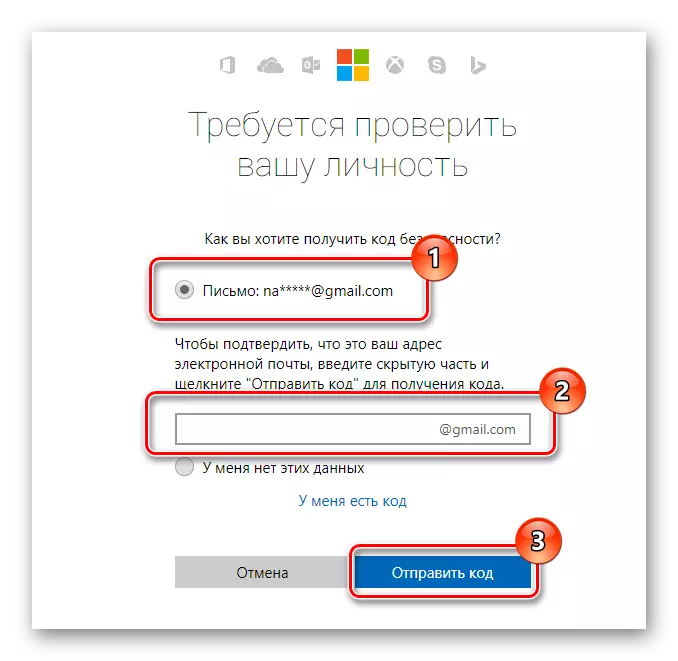
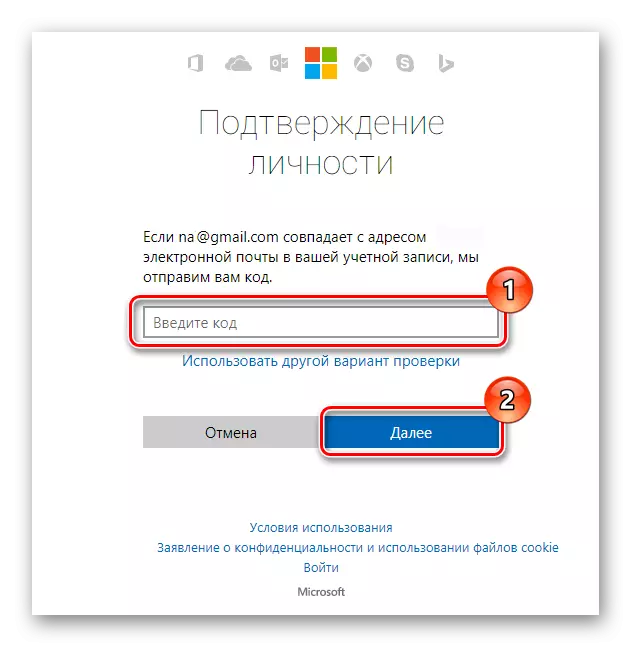

Yöntem 2: İnternete erişimi kontrol edin
Kullanıcı şifresine güveniyorsa, kimlik doğrulaması ile ilgili sorunlar, Internet cihazını kontrol etmek gerekirse gereklidir. Kullanıcının kimlik bilgilerinin veya şifrenin doğru olmadığı gerçeğini hariç tutmak için, bir PC, dizüstü bilgisayar, akıllı telefon, tablet olabilen başka bir cihazda aynı parametreleri girebilirsiniz. İşlem başarılı bir şekilde giderse, sorun açıkça başarısız bir girişin gerçekleştiği cihazda olacaktır.
Yerel bir hesabınız varsa, giriş yapmalısınız ve İnternet'in kullanılabilirliğini kontrol etmelisiniz. Ayrıca ekranın sağ alt köşesine de bakabilirsiniz. İnternette hiçbir sorun yoksa, internet tanımlayıcısı simgesinin yakınında ünlem işareti olmayacak.

Yöntem 3: Cihazı virüsler için kontrol etme
Microsoft Hesap Kullanarak Başarısız Oturum Açma girişimlerinin başka bir sıklığı, kimlik doğrulama işlemi için gerekli olan sistem dosyalarının zarar görmesidir. Kural olarak, bu kötü amaçlı yazılımın çalışmasından kaynaklanmaktadır. Bu durumda, giriş yapamıyorsanız (yerel bir hesapla), ardından Antivirus Live CD'lerini kullanarak PC'yi virüsler için kontrol edebilirsiniz.
Flash sürücüde benzer bir disk oluşturma, yayınımızdan öğrenebilirsiniz.
Açıklanan yöntemlerden hiçbiri sistemdeki girişi çözmenize yardımcı olamadıysa, sistemi böyle bir problemin bulunmadığı, bir yedeklemeden bir yedeklemeden geri dönmesi önerilir.
